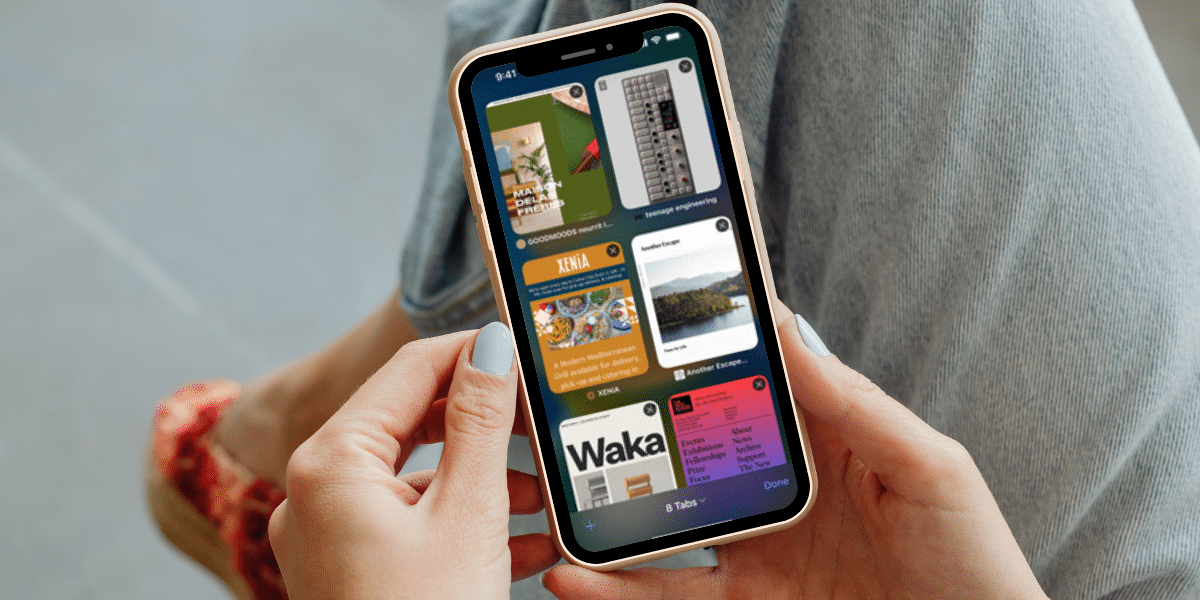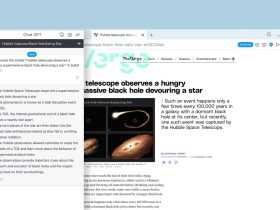متصفح (سفاري) Safari هو المتصفح الأساسي لأجهزة آيفون، وآيباد وحواسيب ماك، وهو مصمم ليكون سريعًا ويساعد المستخدمين في البحث عبر مواقع الويب بسهولة. ومع ذلك، قد يواجه مستخدمو سفاري في بعض الأحيان مشكلات تمنع تحميل صفحات الويب، أو أن المتصفح يتوقف عن العمل فجأة.
فإذا كنت تستخدم متصفح سفاري باستمرار في هاتف آيفون ولكنك واجهت بعض المشكلات أثناء استخدامه، يمكنك تجربة الطرق التالية للمساعدة في إصلاح تلك المشكلات:
1- أعد تشغيل هاتف آيفون:
تساعد عملية إعادة تشغيل هاتف آيفون في إصلاح بعض المشكلات ومنها تعطّل متصفح سفاري أو غيره من التطبيقات، فإذا فتحت متصفح سفاري ولم تجد سوى شاشة بيضاء فارغة، ولا يمكنك الوصول إلى أي موقع ويب، أعد تشغيل هاتف آيفون ثم جرّب استخدام متصفح سفاري مرة أخرى.
2- أعد ضبط إعدادات وقت الشاشة:
موضوعات ذات صلة بما تقرأ الآن:
إذا غيرت إعدادات (وقت الشاشة) Screen Time أو حظرت مواقع ويب معينة من خلال إعدادات وقت الشاشة، فأعد ضبط تلك الإعدادات باتباع الخطوات التالية لتتمكن من الوصول إلى جميع مواقع الويب أثناء استخدام متصفح سفاري:
- افتح تطبيق (الإعدادات) Settings في هاتف آيفون.
- انقر فوق خيار (وقت الشاشة) Screen Time.
- أوقف تشغيل خيار (Content & Privacy Restrictions).
إذا كان الخيار غير مفعّل ومع ذلك تواجه مشكلات في الوصول إلى بعض مواقع الويب، فجرّب إحدى الطرق الأخرى المذكورة في هذا المقال.
3- امسح جميع بيانات متصفح سفاري:
إذا كنت تستخدم متصفح سفاري بشكل متكرر، فقد يكون لديك الكثير من البيانات المخزنة داخل التطبيق، مما يتسبب في فشل تحميلها في بعض الأوقات خاصة إذا كانت ذاكرة التخزين الداخلية في هاتف آيفون ممتلئة، ولإصلاح هذه المشكلة امسح بيانات متصفح سفاري باتباع الخطوات التالية:
- انتقل إلى تطبيق (الإعدادات) Settings، ثم اختر (Safari).
- انقر فوق خيار (Clear History and Website Data).
- جرّب استخدام متصفح سفاري مرة أخرى.
4- حدّث نظام iOS إلى أحدث إصدار:
سواء كنت تواجه مشكلة عدم القدرة على الوصول إلى بعض المواقع الإلكترونية، أو أن متصفح سفاري يتوقف فجأة عن العمل، فقد يساعد تحديث نظام التشغيل iOS إلى آخر إصدار في إصلاح تلك المشكلات. فمع كل إصدار جديد من نظام التشغيل تركز آبل في إصلاح المشكلات التي واجهت المستخدمين في الإصدار السابق.
5- أعد ضبط إعدادات الشبكة:
إذا كنت تواجه باستمرار مشكلات في الشبكة، والتي تؤدي إلى عدم القدرة على الوصول إلى مواقع الويب وظهور رسالة The webpage not available” أو ظهور خطأ ERR_CONNECTION_TIMED_OUT، فقد تساعد عملية إعادة ضبط (إعدادات الشبكة) Network Settings في إصلاح تلك المشكلات. وللقيام بذلك، اتبع الخطوات التالية:
- انتقل إلى تطبيق (الإعدادات) Settings، ثم اختر (عام) General.
- انقر فوق خيار (Transfer or Reset iPhone)، ثم انقر فوق زر (إعادة الضبط) Reset.
- انقر فوق خيار (إعادة ضبط إعدادات الشبكة) Reset Network Settings.
سيؤدي ذلك إلى إعادة ضبط إعدادات الشبكة فقط ولن يمحو أي بيانات أخرى في هاتفك. وبعد الانتهاء، افتح متصفح سفاري للتأكد من كون المشكلة قد حُلت أم لا.
6- استعادة إعدادات المصنع لهاتف آيفون:
إذا جربت جميع الطرق السابقة ومازلت تواجه المشكلات نفسها أثناء استخدام متصفح سفاري، يمكنك محاولة إعادة ضبط هاتف آيفون إلى الإعدادات الافتراضية. وسيؤدي هذا إلى محو جميع البيانات الموجودة في هاتفك، ومع ذلك، فهذه الطريقة فعالة في حل معظم المشكلات المتعلقة بالبرامج.
لاستعادة إعدادات المصنع لهاتف آيفون، اتبع الخطوات التالية:
- انتقل إلى تطبيق (الإعدادات) Settings، ثم اختر (عام) General.
- انقر فوق خيار (Transfer or Reset iPhone)، ثم انقر فوق خيار (مسح جميع المحتويات والإعدادات) Erase All Content and Settings.
بعد انتهاء عملية إعادة الضبط، جرب استخدام تطبيق Safari قبل تثبيت أي تطبيقات أخرى في الهاتف. وإذا كان Safari يعمل بشكل صحيح، ولكنه يتوقف عن العمل عند تثبيت تطبيق معين، فهذا يعني أن ذلك التطبيق يتداخل معه.